Top 5 måder at overføre videoer fra iPhone til Mac
I modsætning til en Windows-pc er der adskillige måder at overføre video fra iPhone til Mac eller enhver anden mediefil. I de sidste par år har Apple gjort det ret nemt for os at importere videoer fra iPhone til Mac med værktøjer som iPhoto eller Photo Stream. Du kan dog også lære, hvordan du overfører videoer fra iPhone til Mac trådløst ved hjælp af iCloud Photo Stream eller AirDrop. I denne omfattende guide vil vi lære dig, hvordan du importerer videoer fra iPhone til Mac, så du kan holde dine data sikre og gøre dem let tilgængelige.
- Del 1: Overfør videoer fra iPhone til Mac ved hjælp af DrFoneTool (Mac) – Phone Manager (iOS)
- Del 2: Importer videoer fra iPhone til Mac via iPhoto
- Del 3: Få videoer fra iPhone til Mac via Image Capture
- Del 4: Overfør videoer fra iPhone til Mac iCloud Photo Stream
- Del 5: Importer videoer fra iPhone til Mac via AirDrop
Del 1: Overfør videoer fra iPhone til Mac ved hjælp af DrFoneTool (Mac) – Phone Manager (iOS)
Hvis du ønsker at holde dine data ved hånden og organiseret, så tag hjælp af DrFoneTool (Mac) – Phone Manager (iOS). Værktøjet har en brugervenlig grænseflade og lader dig flytte dine data mellem din iPhone og Mac uden besvær. Du kan overføre alle slags data, såsom fotos, videoer, musik og andre vigtige filer. Der er også en fil explorer funktion, der giver dig fuld kontrol over din iPhone opbevaring. For at lære, hvordan du får videoer fra iPhone til Mac ved hjælp af DrFoneTool – Phone Manager (iOS), skal du blot følge disse trin.

DrFoneTool – Phone Manager (iOS)
Overfør MP3 til iPhone/iPad/iPod uden iTunes
- Overfør, administrer, eksporter/importér din musik, fotos, videoer, kontakter, SMS, apps osv.
- Sikkerhedskopier din musik, billeder, videoer, kontakter, SMS, Apps osv. til computeren og gendan dem nemt.
- Overfør musik, billeder, videoer, kontakter, beskeder osv. fra en smartphone til en anden.
- Overfør mediefiler mellem iOS-enheder og iTunes.
- Fuldt kompatibel med iOS 7, iOS 8, iOS 9, iOS 10, iOS 11 og iPod.
1. Download først DrFoneTool (Mac) – Phone Manager (iOS) på din Mac fra dens hjemmeside. Start det, når du ønsker at overføre video fra iPhone til Mac, og gå til afsnittet ‘Telefonadministrator’.

2. Tilslut din enhed til din Mac, og vent på, at den registreres automatisk. Du vil få dets øjebliksbillede på grænsefladen.

3. Nu, for at lære, hvordan du overfører videoer fra iPhone til Mac, skal du gå til fanen Videoer fra hovedmenuen. Dette vil vise alle de videofiler, der er gemt på din iPhone.
4. Du skal blot vælge de videofiler, du ønsker at overføre, og klikke på ikonet Eksporter.
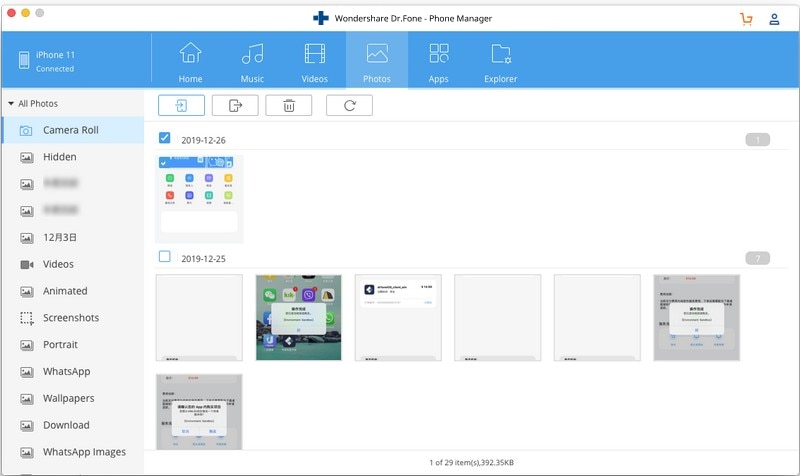
5. Dette åbner en pop op-browser, så du kan vælge den placering, hvor du ønsker at gemme de overførte videofiler på din Mac.

Det er det! Ved at følge denne enkle tilgang kan du nemt lære, hvordan du importerer videoer fra iPhone til Mac. Den samme teknik kan bruges til at overføre andre typer datafiler, såsom musik eller fotos.
Del 2: Importer videoer fra iPhone til Mac via iPhoto
Hvis du vil bruge en indbygget løsning udviklet af Apple, så kan du overveje iPhoto. Det giver os mulighed for at administrere fotos og videoer på vores enhed og lader os også importere videoer fra iPhone til Mac. Du kan lære, hvordan du får videoer fra iPhone til Mac ved hjælp af iPhoto ved at følge disse trin:
1. Start med at forbinde din iPhone til Mac og start iPhoto-appen på den.
2. Vent et stykke tid, da din iOS-enhed automatisk vil blive registreret af iPhoto.
3. Du kan vælge det fra venstre panel, da det vil blive vist under kategorien ‘Enhed’. Dette vil vise de gemte billeder og videoer til højre.
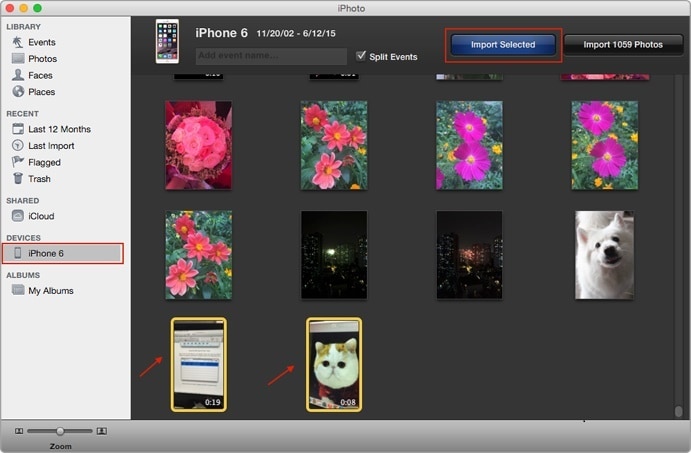
4. Du skal blot vælge de videoer, du ønsker at overføre. Nu, for at overføre video fra iPhone til Mac, skal du klikke på knappen ‘Importer valgt’.
På denne måde vil dine valgte data blive importeret til Mac, og du kan lære, hvordan du nemt overfører videoer fra iPhone til Mac.
Del 3: Få videoer fra iPhone til Mac via Image Capture
Et andet indbygget værktøj, som du kan bruge til at importere videoer fra iPhone til Mac, er Image Capture. Oprindeligt blev det udviklet af Apple til at administrere de optagne billeder, men nu kan det også hjælpe os med at overføre video fra iPhone til Mac.
1. For at lære, hvordan du får videoer fra iPhone til Mac, skal du slutte din iPhone til den og starte Image Capture.
2. Vælg din enhed for at se dens indhold. Fra højre kan du manuelt vælge de videoer (eller billeder), du ønsker at overføre.
3. Fra det nederste panel kan du også vælge den placering, hvor du vil importere disse filer.
4. For at importere videoer fra iPhones til Mac skal du blot klikke på knappen ‘Importer’. For at overføre alle filer på én gang kan du også klikke på ‘Importer alle’.
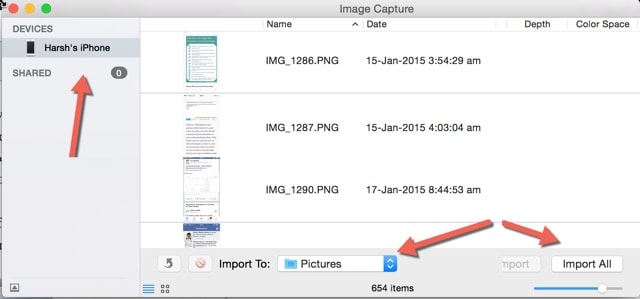
Del 4: Overfør videoer fra iPhone til Mac iCloud Photo Stream
For et stykke tid tilbage introducerede Apple funktionerne i iCloud Photo Stream. Den uploader alle de nye billeder fra din iPhone til iCloud og gør dem også tilgængelige på alle de andre forbundne enheder. På denne måde kan du nemt opbevare dine seneste billeder forskellige steder. Følg disse trin for at lære, hvordan du importerer videoer fra iPhone til Mac ved hjælp af iCloud Photo Stream:
1. Først og fremmest skal du sørge for, at funktionen er aktiveret på din iPhone. For at gøre dette skal du gå til dens Indstillinger > iCloud > Billeder og slå muligheden for ‘Upload til min fotostream’ til. Aktiver desuden iCloud Photo Library-funktionen.
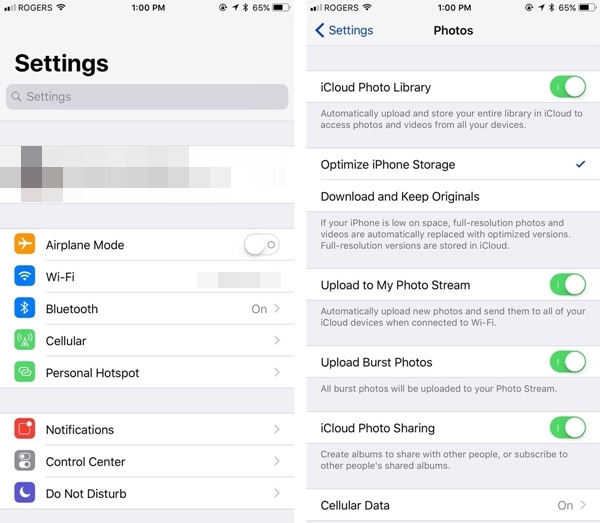
2. Start nu iCloud-appen på din Mac. Sørg for, at du har aktiveret muligheden for iCloud Drive og bruger den samme konto.
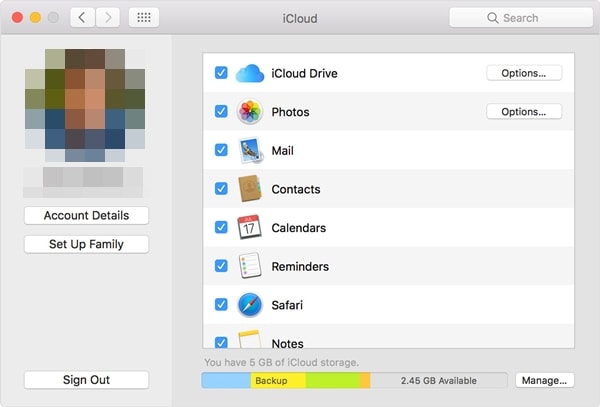
3. Gå til dens Option og slå funktionen til ‘My Photo Stream’ og iCloud Library til. Dette vil automatisk importere de nyligt taget billeder fra skyen.
4. Senere kan du finde disse billeder i albummet ‘Min fotostream’ på din Mac.
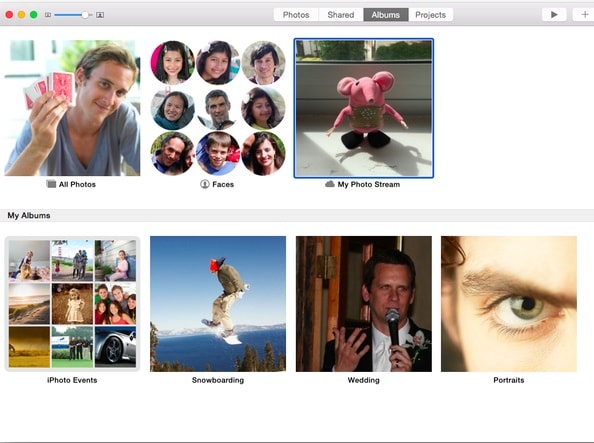
Del 5: Importer videoer fra iPhone til Mac via AirDrop
Hvis du ønsker at overføre video fra iPhone til Mac trådløst uden at bruge iCloud, så kan du også prøve AirDrop. Funktionen er tilgængelig for alle de nye versioner af iOS-enheder og Mac-systemer. Det vil lade dig flytte dine fotos, videoer og andre mediefiler mellem din Mac og iOS-enheder ret nemt.
1. Slå først AirDrop til på begge enheder. Gå til AirDrop-appen på din Mac, og sørg for, at du har gjort den synlig for alle (eller dine kontakter) fra det nederste panel. Gør det samme for din iPhone ved at besøge dens kontrolcenter.

2. På denne måde kan du se din iPhone opført blandt de enheder, der er tilgængelige i nærheden.
3. Gå nu til det sted, hvor videoerne er gemt på din iPhone, og vælg dem, du ønsker at overføre.
4. Når du trykker på Del-ikonet, får du forskellige måder at dele indholdet på. Herfra kan du vælge dit Mac-system, som er tilgængeligt til AirDrop.
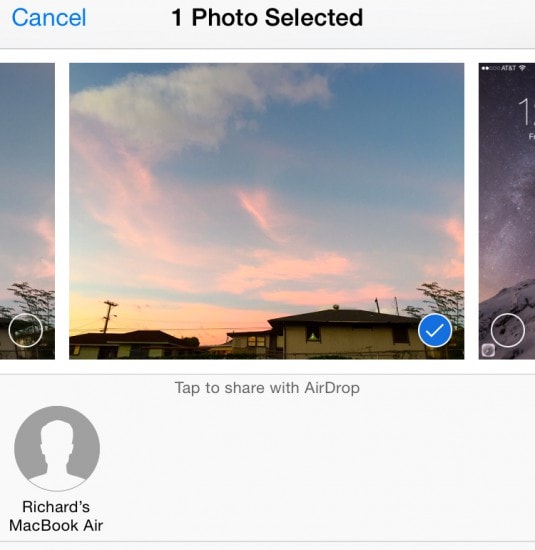
5. Du skal blot acceptere det indgående indhold på din Mac for at fuldføre overførselsprocessen.
Nu hvor du kender adskillige måder at importere videoer fra iPhone til Mac på, kan du nemt organisere dine videoer og opbevare dem på forskellige enheder. Som du kan se, er DrFoneTool – Phone Manager (iOS) en af de hurtigste og mest sikre måder at overføre video fra iPhone til Mac. Du kan nemt give det en chance og lære andre, hvordan man overfører videoer fra iPhone til Mac også ved at dele denne guide.
Seneste Artikler

